▼
Scroll to page 2
of
81
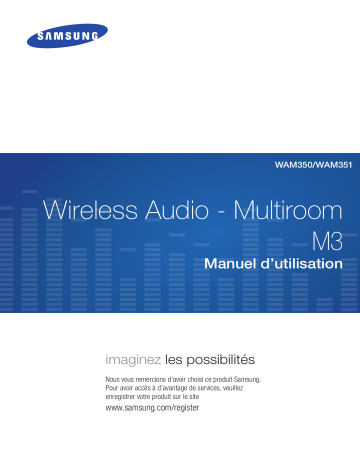
WAM350/WAM351 Wireless Audio - Multiroom M3 Manuel d’utilisation imaginez les possibilités Nous vous remercions d’avoir choisi ce produit Samsung. Pour avoir accès à d’avantage de services, veuillez enregistrer votre produit sur le site www.samsung.com/register Sommaire Comprendre votre M3 Avant de démarrer........................................................................................ 6 Bases de communication............................................................................................6 Connexion de base...................................................................................... 6 Profiter de votre M3...................................................................................... 7 Mise en route Face supérieure............................................................................................ 8 Face arrière.................................................................................................. 9 Accessoires................................................................................................ 10 Accessoires disponibles (Non inclus).......................................................... 10 Raccordement du pied............................................................................... 11 Mode Veille................................................................................................. 11 Installation sur un mur................................................................................. 12 Branchements Connexion du M3 en suivant le guide de l'application................................. 13 Connexion à un HUB (Non inclus)............................................................... 13 Connexion de un ou plusieurs M3 à votre réseau à l'aide d'un HUB (Not inclus)........13 Connexion en l'absence de HUB (Non inclus)............................................. 16 Connexion du M3 à votre réseau à l'aide d'un câble LAN (Dans le cas d'un seul M3)...16 Connexion du M3 à votre réseau via la méthode WPS (Dans le cas d'un seul M3)....18 44 2 Connexion du M3 à votre réseau via la méthode de configuration Wi-Fi (Dans le cas d'un seul M3) - Pour Android....................................................................................20 Connexion du M3 à votre réseau via la méthode de configuration Wi-Fi (Dans le cas d'un seul M3) - Pour iOS...........................................................................................23 Connexion en utilisant la fonction TV SoundConnect.................................. 28 Déconnexion de TV SoundConnect..........................................................................29 Connexion du M3 aux périphériques Bluetooth.......................................... 30 Déconnexion Bluetooth.............................................................................................31 Ajouter un M3............................................................................................. 32 Connecting M3 following the App guide....................................................................32 Ajouter un M3 supplémentaire à un HUB qui est connecté à un M3..........................36 Ajouter un autre M3 et un Hub à un M3 unique déjà en utilisation..............................37 Ajouter un HUB.......................................................................................... 39 Déplacer le M3........................................................................................... 39 Fonctions Installation de l'application Samsung Multiroom.......................................... 40 Accéder à l'application Samsung Multiroom............................................... 40 Utiliser l'application Samsung Multiroom .................................................... 41 Renommer un M3 connecté......................................................................................41 Commuter la source d'entrée....................................................................................41 Changer l'ordre de tri des M3 énumérés ....................................................................... 42 Grouper des M3........................................................................................................43 Écouter du son ambiophonique (Surround Sound) à l'aide de plusieurs périphériques audio.........................................................................................................................44 44 3 Lire une chanson.......................................................................................................46 Trier les chansons.....................................................................................................47 Création d’une liste de lecture...................................................................................48 Écouter une station de radio.....................................................................................50 Régler Presets...........................................................................................................50 Régler les stations de radio par défaut dans Speaker Preset.....................................52 Rechercher une station de radio................................................................................52 Écouter de la musique depuis des fournisseurs de contenu .....................................53 Écouter de la musique depuis le lecteur Cloud Amazon............................................53 Écouter de la musique depuis un périphérique sélectionné........................................53 Lire du contenu enregistré sur un ordinateur............................................... 54 Samsung Link...........................................................................................................54 Wireless Audio - Multiroom for Desktop.....................................................................55 Utilisation du menu Settings....................................................................... 57 Guide........................................................................................................................57 Services....................................................................................................................58 Paramètre haut-parleur.............................................................................................59 Horloge.....................................................................................................................62 Prise en charge.........................................................................................................63 Licences libres..........................................................................................................64 Version appli..............................................................................................................64 Réinitialiser votre produit............................................................................. 65 Réinitialiser le M3......................................................................................................65 Réinitialiser le HUB (Non inclus).................................................................................65 44 4 Annexe Compatibilité.............................................................................................. 66 Multiroom Music Experience (Group Play)................................................... 66 Dépannage................................................................................................. 67 Avis de licence libre.................................................................................... 69 Licences..................................................................................................... 69 Caractéristiques techniques........................................................................ 70 Consignes de sécurité Déclarations de conformité réglementaire................................................... 72 Avertissement...........................................................................................................72 ATTENTION..............................................................................................................72 ATTENTION..............................................................................................................72 Câblage de la prise de courant secteur (Royaume-Uni uniquement)..........................73 Consignes de sécurité importantes...........................................................................73 Consignes de sécurité................................................................................ 74 Précautions concernant l’alimentation.......................................................................74 Consignes d’installation.............................................................................................75 Précautions concernant l’utilisation...........................................................................75 Précautions concernant le nettoyage........................................................................76 Informations complémentaires.................................................................... 76 À propos de la connexion réseau..............................................................................76 Produits compatibles................................................................................................77 Copyright................................................................................................... 77 44 5 Comprendre votre M3 AA Avant de démarrer ❚❚ Bases de communication Internet 1 2 3 Routeur sans fil Samsung Link Exigences : Routeur sans fil, périphérique intelligent Le routeur sans fil doit être connecté à Internet. Le périphérique intelligent doit être relié au routeur via une connexion Wi-Fi. AA Connexion de base Routeur sans fil 44 6 Câblé AA Profiter de votre M3 • Écoutez de la musique via une radio Internet, des services musicaux ou depuis le Cloud. • Écoutez de la musique via une connexion Wi-Fi depuis votre périphérique intelligent. • Écoutez de la musique à partir de votre téléphone, de votre PC ou de périphériques intelligents via Bluetooth. • Utilisez la fonction TV SoundConnect pour écouter du son depuis votre téléviseur Samsung. • Vous pouvez configurer plusieurs M3 sur une installation Multiroom avec radio sur Internet, services musicaux et un périphérique. -- Notez que Bluetooth et TV SoundConnect ne sont pas disponibles pour les configurations Multiroom. tunein Vous pouvez écouter de la musique sur les périphériques connectés à votre réseau local en utilisant le menu Périph. de l'application. Vous pouvez écouter la musique stockée sur votre périphérique intelligent grâce à l'application Samsung Multiroom. Activez la fonction Bluetooth de votre périphérique intelligent et [Samsung] AllConnect s'affiche dans la liste des périphériques. Vous pouvez écouter le son à partir de votre téléviseur Samsung via le M3 en utilisant la fonction TV SoundConnect. REMARQUES 99 En fonction de votre région ou du fabricant, le service des contenus pris en charge peut varier. 44 7 Mise en route AA Face supérieure q w e r t VOLU ME VOLU ME 1 2 3 Bouton Préréglage de la radio Internet Appuyez sur ce bouton pour écouter une station de radio Internet. À chaque fois que vous appuyez sur ce bouton, le M3 passe à la prochaine station défaut, en alternant entre les 3 stations par défaut. Bouton TV SoundConnect Appuyez sur ce bouton pour activer TV SoundConnect. Bouton Bluetooth 4 Réglage du volume 5 Bouton Silence Appuyez sur ce bouton pour activer Bluetooth. Permet de régler le volume. Touchez et glissez doucement votre doigt pour effectuer des réglages. Cela ne fonctionne pas si vous appuyez avec une force excessive. Permet de couper le son émis par ce M3. Appuyez à nouveau pour rétablir le son à son volume précédent. REMARQUES 99 Lorsque vous allumez le M3, des touches tactiles apparaissent sur sa face supérieure. Silence pendant plus de 5 secondes pour commuter le M3 en mode de veille. 99 Maintenez appuyé le bouton TV SoundConnect pendant plus de 5 secondes pour réinitialiser la 99 Maintenez appuyé le bouton fonction TV SoundConnect et connecter un nouveau téléviseur. Préréglage de la radio Internet 99 Vous pouvez écouter une station de radio en appuyant sur le bouton sur la face supérieure du M3. À chaque fois que vous appuyez sur ce bouton, le M3 passe à la prochaine station défaut, en alternant entre les 3 stations par défaut. 44 8 AA Face arrière q SPK ADD WPS Wi-Fi SETUP w WPS SPK ADD Wi-Fi SETUP e r SERVICE SERVICE ETHERNET t POWER ETHERNET y POWER SPK ADD (Ajout enceinte) Appuyez sur ce bouton pour ajouter un M3 à votre réseau. 2 Bouton WPS/Wi-Fi Appuyez sur ce bouton pour connecter votre M3 à votre réseau en utilisant la SETUP configuration WPS ou Wi-Fi. 3 Montage au mur Vous pouvez acheter une fixation murale pour suspendre votre M3 sur le mur. (Pour plus d'informations, veuillez vous reporter à la page 12.) Appuyez ici 4 SERVICE Pour le service uniquement. Permet aux techniciens de service de mettre à jour le micrologiciel du M3. 5 ETHERNET Vous permet de connecter le M3 à votre réseau à l’aide d’un câble LAN. 6 POWER Connexion pour l'adaptateur de courant M3. 1 REMARQUES 99 SPK ADD : Appuyez pendant 1 seconde pour apparier votre M3 à un HUB. 99 WPS / Wi-Fi SETUP : -- Appuyez pendant 1 seconde pour connecter le M3 à votre routeur sans fil à l'aide de WPS. -- Appuyez pendant plus de 5 secondes jusqu'à ce que vous entendiez un signal sonore rapide à 3 bips pour connecter le M3 à votre réseau via votre périphérique intelligent en utilisant la méthode de configuration Wi-Fi. 44 9 AA Accessoires Vérifiez que vous possédez tous les accessoires présentés ci-dessous. VOLUM E Enceinte audio sans fil - Multiroom M3 Câble LAN Cordon d’alimentation Pied Manuel d'utilisation AA Accessoires disponibles (Non inclus) HUB: WAM250 REMARQUES 99 Les informations concernant les accessoires disponibles et leur date de commercialisation peuvent être consultées sur le site Web Samsung. 99 Lors de l'achat d'un accessoire, vérifiez sa compatibilité avec le M3. 99 N'utilisez que des accessoires d'origine Samsung. L'endommagement et les problèmes provoqués par des accessoires non autorisés peuvent annuler la garantie. 444 10 AA Raccordement du pied ➧ •• Insérez le pied dans la fente A du M3. ➧ •• Serrez une vis sur B. •• Le M3 peut désormais être installé verticalement. Attention 99 Ne placez le M3 sur une surface instable. REMARQUES 99 Si vous tournez votre appareil en position verticale ou si vous le déposez alors que vous écoutez de la musique, il est possible que le son soit temporairement instable. AA Mode Veille `` En modes Wi-Fi/Bluetooth/TV SoundConnect -- Le M3 passe en mode veille si aucune lecture de musique ni aucune action sur un bouton (soit sur la face supérieure soit depuis l'application) ne se produisent au cours d'une période de 15 minutes. REMARQUES 99 Durant la lecture de musique en modes de connexion Wi-Fi, Bluetooth ou TV SoundConnect, le M3 ne passera pas en mode Veille. 99 Pour commuter le M3 en mode Veille manuellement, maintenez appuyé le bouton Silence au-delà de 5 secondes. 444 11 AA Installation sur un mur Si vous le souhaitez, vous pouvez acheter séparément une fixation murale pour installer le M3 sur un mur. `` Considérations à prendre en compte pour l'achat Pour le poids et la taille du trou, reportez-vous à la page 70. -- Charge durable : Au-dessus de 5,1 lbs (2,3 kg) -- Taille du trou : Douille filetée 1/4 - 20 REMARQUES Appuyez ici 99 L'installation de la fixation murale étant optionnelle, vous devriez également acheter les accessoires correspondants 99 Veuillez faire installer le support de fixation murale par un installateur qualifié. 99 Demandez à une société professionnelle d'installation de monter votre appareil sur le mur. 99 Vérifiez la solidité du mur avant d'installer le support de fixation murale. S'il n'est pas assez solide, renforcez-le avant d'installer le support de fixation murale et le M3 sur le mur. 99 Pour obtenir plus d'informations, reportez-vous au manuel de la fixation murale. 99 Samsung Electronics ne saurait en aucun cas être tenu pour responsable en cas d'endommagement de l'appareil suite à une installation inappropriée de l'appareil. 444 12 Branchements AA Connexion du M3 en suivant le guide de l'application 1 2 3 4 Connectez votre périphérique intelligent à votre réseau Wi-Fi. Téléchargez l'application Samsung Multiroom à partir de Google Play ou de l'Apple Store. Sur votre périphérique intelligent, sélectionnez l'application Samsung Multiroom. L'installation commence. Suivez les instructions qui s'affichent sur l'écran de votre périphérique intelligent. (Pour en savoir plus, suivez les instructions de l'application et reportez-vous aux pages 13 à 31.) Appuyez ici AA Connexion à un HUB (Non inclus) • Si le M3 n'arrive pas à se connecter à votre réseau ou si sa connexion réseau ne fonctionne pas normalement, placez le M3 plus près du HUB ou de votre routeur et réessayez. • Le M3 est un périphérique pour réseau sans fil. La communication avec votre réseau peut être interrompue en raison de la distance entre lui et les autres périphériques présents sur le réseau. Cela peut également être dû à des obstructions ou interférences avec d'autres périphériques sans fil. ❚❚ Connexion de un ou plusieurs M3 à votre réseau à l'aide d'un HUB (Not inclus) HUB POWER Brancher VOLUME Routeur sans fil 1 LAN Brancher Connectez un câble LAN au routeur et l'ETHERNET SWITCH à l'arrière du HUB. REMARQUE 99 Vous pouvez connecter le câble LAN sur l’un de sports de l’ETHERNET SWITCH du HUB. 444 13 2 3 Branchez le cordon d'alimentation du HUB au port d'alimentation à l'arrière du HUB, puis branchez le cordon d'alimentation dans une prise électrique. Les voyants d'alimentation ( ) et du HUB ( ) s'allument sur la façade du HUB. ) commence à clignoter, branchez le ou les M3 dans Lorsque le voyant d'appariement ( une prise. Le voyant d'appariement sur le M3 commence à clignoter. Si le voyant d'appariement du HUB ne clignote pas, appuyez sur le bouton SPK ADD à l'arrière du HUB. REMARQUE 99 Si vous ajoutez plusieurs M3, connectez-les tous à des prises électriques. Si vous ne connectez pas tous les M3, reportez-vous aux pages 32 à 38. Appuyez ici 4 Patientez jusqu'à ce que le voyant d'appariement cesse de clignoter sur le M3. Si le voyant DEL du M3 s'allume bleu fixe, l'appariement est terminé. Le M3 peut également émettre un bip. REMARQUES 99 Lorsque vous les connectez au HUB, placez chacun des M3 à 20 pouces (50 cm) au minimum du HUB. 99 Vos périphériques intelligents ne peuvent pas se connecter au M3 ou au HUB en l'absence de routeur sans fil. 99 Pour confirmer que vous disposez d'une connexion correcte, vérifiez le voyant d'appariement sur la façade du HUB. -- Lorsque vous allumez le HUB pour la première fois, une période d'appariement de 20 minutes est nécessaire. Le voyant d'appariement ( ) clignote durant ces 20 minutes ou jusqu'à ce que l'appariement soit effectif. Lorsque vous appuyez sur le bouton SPK ADD pour apparier des M3 supplémentaires, la période d'appariement est réduite à 10 minutes. Le voyant d'appariement ( ) clignote durant 10 minutes ou jusqu'à ce que l'appariement soit effectif. Allumez le M3 que vous souhaitez apparier lorsque le voyant d'appariement clignote. -- Si le mode d'appariement a expiré, appuyez sur le bouton SPK ADD à l'arrière du HUB pour activer à nouveau le mode d'appariement. Puis, éteignez et rallumez le M3 ou appuyez sur le bouton SPK ADD à l'arrière du M3 pour lier le M3 au HUB. 99 Pour une connexion correcte, reliez le HUB à votre routeur avant de mettre le M3 sous tension. -- La connexion du M3 au HUB peut nécessiter quelques minutes. -- Un son bref est émis lorsque la connexion est établie. 444 14 5 6 7 8 Connectez votre périphérique intelligent à votre réseau Wi-Fi. (Le HUB et le périphérique intelligent doivent être connectés au même routeur.) Téléchargez l'application Samsung Multiroom à partir de Google Play ou de l'Apple Store. Sélectionnez ensuite l'application Samsung Multiroom sur votre périphérique intelligent. L'installation démarre. Si l'installation automatique échoue, lancez à nouveau l'application et suivez les consignes du guide de l'application sur votre périphérique pour connecter le M3 et le HUB. REMARQUE 99 Lorsque l'appariement est terminé, l'écran de dénomination du M3 apparaît. Modifiez le nom ou saisissez un nom que vous aurez vous-même choisi. 444 15 AA Connexion en l'absence de HUB (Non inclus) • Si le M3 n'arrive pas à se connecter à votre réseau ou si sa connexion réseau ne fonctionne pas normalement, placez le M3 plus près du HUB ou de votre routeur et réessayez. • Le M3 est un périphérique pour réseau sans fil. La communication avec votre réseau peut être interrompue en raison de la distance entre lui et les autres périphériques présents sur le réseau. Cela peut également être dû à des obstructions ou interférences avec d'autres périphériques sans fil. ❚❚ Connexion du M3 à votre réseau à l'aide d'un câble LAN (Dans le cas d'un seul M3) Routeur sans fil LAN ETHERNET VOLUME 1 2 3 4 5 Brancher POWER Connectez une extrémité du câble LAN au port ETHERNET du M3. Connectez l'autre extrémité à votre routeur sans fil. (Vous ne pouvez pas utiliser le M3 en l'absence d'un routeur sans fil.) Branchez le M3 dans une prise électrique. Le voyant d'appariement DEL commence à clignoter. Connectez votre périphérique intelligent à votre réseau Wi-Fi. Téléchargez l'application Samsung Multiroom à partir de Google Play ou de l'Apple Store. Sélectionnez ensuite l'application Samsung Multiroom sur votre périphérique intelligent. L'installation démarre. 444 16 6 7 Sélectionnez dans l'application "Je n'ai pas de concentr", puis appuyez sur Suivant. Sur l'écran suivant, sélectionnez M3/M5/M7, puis appuyez sur Suivant. Sur l'écran suivant, sélectionnez Câble, puis appuyez sur Suivant. Débranchez le câble d'alimentation du M3 puis rebranchez-le à nouveau. 1 1 1 2 2 REMARQUE 2 99 Lorsque l'appariement est terminé, l'écran de dénomination du M3 apparaît. Modifiez le nom ou saisissez un nom que vous aurez vous-même choisi. 444 17 ❚❚ Connexion du M3 à votre réseau via la méthode WPS (Dans le cas d'un seul M3) WPS/Wi-Fi SETUP button SPK ADD WPS Wi-Fi SETUP ETHERNET WPS button POWER Plug In WPS VOLUME Wireless Router REMARQUES 99 Le M3 ne prend pas en charge Wi-Fi Direct ou Wi-Fi Setup (fonctionnalité de connexion). 99 Certains périphériques Wi-Fi peuvent rechercher et localiser le M3, mais ne pas prendre en charge la connexion. 99 Pour activer la fonction WPS sur un Point d'Accès pertinent, reportez-vous au manuel du Point d'Accès. 99 La fonction WPS peut ne pas être prise en charge sur certains PA. Dans ce cas, effectuez la connexion à Internet en utilisant un réseau câblé ou le Configuration Wi-Fi du M3. 1 2 3 4 Branchez le M3 dans une prise électrique. Le voyant d'appariement DEL commence à clignoter. Connectez votre périphérique intelligent à votre réseau Wi-Fi. Téléchargez l'application Samsung Multiroom depuis Google Play ou App Store de votre périphérique intelligent. Sélectionnez ensuite l'application Samsung Multiroom sur votre périphérique intelligent. L'installation démarre. 444 18 5 Sélectionnez dans l'application "Je n'ai pas de concentr", puis appuyez sur Suivant. Sur l'écran suivant, sélectionnez M3/M5/M7, puis appuyez sur Suivant. Sur l'écran suivant, sélectionnez WPS, puis appuyez sur Suivant. 1 1 1 2 6 2 2 Appuyez sur le bouton WPS sur votre routeur sans fil, puis appuyez sur le bouton WPS/ Wi-Fi SETUP à l'arrière du M3. Une fois le M3 connecté, il émet un son, et le voyant d'appariement DEL sur la façade cesse de clignoter. Sur votre périphérique intelligent, appuyez sur Suivant lorsque le voyant d'appariement DEL cesse de clignoter. REMARQUES 99 Le M3 passe en attente durant 2 minutes lorsque vous appuyez sur le bouton WPS/Wi-Fi SETUP. Lorsque le M3 est en attente, appuyez sur le bouton WPS de votre routeur. 99 Concernant la durée de l'attente WPS et les spécifications de votre routeur, reportez-vous au manuel du routeur. 99 Lorsque l'appariement est terminé, l'écran de dénomination du M3 apparaît. Modifiez le nom ou saisissez un nom que vous aurez vous-même choisi. 444 19 ❚❚ Connexion du M3 à votre réseau via la méthode de configuration Wi-Fi (Dans le cas d'un seul M3) - Pour Android Bouton WPS/Wi-Fi SETUP SPK ADD WPS Wi-Fi SETUP ETHERNET POWER VOLUME Routeur sans fil 1 2 3 4 5 Branchez le M3 dans une prise électrique. Le voyant d'appariement DEL commence à clignoter. Connectez votre périphérique intelligent à votre réseau Wi-Fi. Téléchargez l'application Samsung Multiroom à partir de Google Play. Sélectionnez ensuite l'application Samsung Multiroom sur votre périphérique intelligent. L'installation démarre. Sélectionnez dans l'application "Je n'ai pas de concentr", puis appuyez sur Suivant. Sur l'écran suivant, sélectionnez M3/M5/M7, puis appuyez sur Suivant. Sur l'écran suivant, sélectionnez Config. Wi-Fi, puis appuyez sur Suivant. 444 20 1 1 2 6 7 8 9 2 Maintenez appuyé le bouton WPS/Wi-Fi SETUP situé à l'arrière de votre M3 durant 5 secondes. Le voyant DEL cesse de clignoter et s'allume bleu fixe. Vous devriez également entendre une notification sonore. Appuyez sur Suivant. Le périphérique intelligent affiche la liste des réseaux et des périphériques disponibles. Sélectionnez [Samsung] M3. Il s'agit du nom du M3 par défaut. Le M3 se connecte à votre périphérique intelligent. (Le code PIN de sécurité par défaut est 1234567890.) Appuyez sur Suivant. Le périphérique intelligent affiche la liste des réseaux disponibles. Sélectionnez votre réseau dans la liste. 2 1 444 21 10 Si vous utilisez un mot de passe pour votre réseau, l'écran Security apparaît sur votre périphérique intelligent. Utilisez le clavier qui s'affiche pour saisir votre mot de passe. Une fois saisi, appuyez sur OK. 1 2 REMARQUE 99 En fonction du téléphone mobile que vous utilisez, il est possible que l'écran de sélection des points d'accès apparaisse à nouveau. Le cas échéant, sélectionnez à nouveau le point d'accès que vous utilisez. 11 Votre périphérique intelligent se connecte au réseau auquel est lié votre M3. Lorsque la connexion est terminée, appuyez sur Suivant. REMARQUES 99 La connexion à un réseau sans fil sécurisé nécessite le mot de passe correct. -- Concernant le mot de passe de votre réseau sans fil sécurisé privé ou professionnel, consultez votre fournisseur de service Internet ou votre administrateur réseau. -- Concernant le mot de passe d'un réseau Wi-Fi dans un lieu public tel qu'un café ou un théâtre, consultez le directeur général du site ou le centre d'informations. 99 Lorsque l'appariement est terminé, l'écran de dénomination du M3 apparaît. Modifiez le nom ou saisissez un nom que vous aurez vous-même choisi. 444 22 ❚❚ Connexion du M3 à votre réseau via la méthode de configuration Wi-Fi (Dans le cas d'un seul M3) - Pour iOS Bouton WPS/Wi-Fi SETUP SPK ADD WPS Wi-Fi SETUP ETHERNET POWER VOLUME Wireless Router 1 2 3 4 5 Branchez le M3 dans une prise électrique. Le voyant d'appariement DEL commence à clignoter. Connectez votre périphérique intelligent à votre réseau Wi-Fi. Téléchargez l'application Samsung Multiroom à partir de l'Apple Store. Sélectionnez ensuite l'application Samsung Multiroom sur votre périphérique intelligent. L'installation démarre. Sélectionnez dans l'application "Je n'ai pas de concentr" , puis appuyez sur Suivant. Sur l'écran suivant, sélectionnez M3/M5/M7, puis appuyez sur Suivant. Sur l'écran suivant, sélectionnez Wi-Fi Setup, puis appuyez sur Suivant. 1 2 444 23 1 1 2 6 7 2 Maintenez appuyé le bouton WPS/Wi-Fi SETUP situé à l'arrière de votre M3 durant 5 secondes. Le voyant DEL cesse de clignoter et s'allume bleu fixe. Vous devriez également entendre une notification sonore. Appuyez sur Suivant. 444 24 8 9 Appuyez sur le bouton Home du périphérique intelligent pour quitter l'application et sélectionnez Réglages. Choisissez le point Wi-Fi de M3. 10 Sélectionnez [Samsung] M3. C'est le nom par défaut de M3. Le M3 permet de connecter au périphérique intelligent. (PIN de sécurité par défaut : 1234567890.) 11 Utilisez le clavier qui s'affiche pour entrer votre mot de passe. 12 Sur votre périphérique intelligent, sélectionnez l'application Samsung Multiroom. 444 25 13 Appuyez sur le bouton Suivant situé sur l'écran des applications. Le périphérique intelligent liste les réseaux disponibles. Sélectionnez votre réseau dans la liste. 14 Si vous avez un mot de passe pour votre réseau, l'écran Sécurité apparaît sur votre périphérique intelligent. Utilisez le clavier qui s'affiche pour entrer votre mot de passe. Lorsque vous avez terminé, appuyez sur Connexion. 1 2 15 Votre périphérique intelligent se connecte au réseau auquel est lié votre M3. Lorsque la connexion est terminée, appuyez sur Suivant. 444 26 16 Appuyez sur le bouton Home (Accueil) du périphérique intelligent pour quitter l'application, puis sélectionnez Réglages. 17 Choisissez le point Wi-Fi du M3. 18 Sur votre périphérique intelligent, sélectionnez l'application Samsung Multiroom. REMARQUES 99 La connexion à un réseau sans fil sécurisé nécessite le mot de passe correct. -- Concernant le mot de passe de votre réseau sans fil sécurisé privé ou professionnel, consultez votre fournisseur de service Internet ou votre administrateur réseau. -- Concernant le mot de passe d'un réseau Wi-Fi dans un lieu public tel qu'un café ou un théâtre, consultez le directeur général du site ou le centre d'informations. 99 Lorsque l'appariement est terminé, l'écran de dénomination du M3 apparaît. Modifiez le nom ou saisissez un nom que vous aurez vous-même choisi. 444 27 AA Connexion en utilisant la fonction TV SoundConnect Cette section explique comment connecter le M3 aux téléviseurs SAMSUNG compatibles Bluetooth. VOLUME TV 1 2 3 4 5 Connexion Branchez le M3 dans une prise, puis appuyez sur le bouton sur sa face supérieure. VOLU ME TV SoundConnect situé Réglez Add New Device sur Oui dans le menu Paramètres Connexion son TV du téléviseur. (Reportez-vous au manuel d'utilisation du téléviseur pour de plus amples détails.) Un message vous demandant si vous souhaitez procéder à l'appariement Bluetooth apparaît. Sélectionnez Oui. Le M3 s'apparie au téléviseur. Sélectionnez la source vidéo ou audio que vous souhaitez (chaîne câblée, film en streaming, liste de musiques, etc.). Le M3 permet de lire le son de la source que vous avez sélectionnée. REMARQUES TV SoundConnect pendant plus de 5 secondes pour réinitialiser la 99 Maintenez appuyé le bouton fonction TV SoundConnect. 99 La distance d'association optimale est de 1 m (3,3 pieds) maximum. 99 Si vous débranchez le M3, la connexion TV SoundConnect est interrompue. Pour établir à nouveau la connexion, branchez le M3 dans une prise, puis redéfinissez la connexion TV SoundConnect. 99 Lorsque le M3 est en mode veille, la connexion TV SoundConnect n'est pas interrompue. 99 Il n'est possible de connecter qu'un seul M3 au téléviseur via TV SoundConnect. 99 Portée de TV SoundConnect -- Plage d'association recommandée : jusqu'à 1 m (3,3 pieds). -- Plage de fonctionnement recommandée : jusqu'à 2 m (6,5 pieds). -- La connexion peut être perdue ou le son peut présenter des discontinuités si la distance entre le téléviseur et M3 dépasse 2 m (6,5 pieds). 444 28 99 Avant d’activer cette fonction, assurez-vous d’activer les modes SoundConnect ou SoundShare du téléviseur Samsung. 99 La fonctionnalité SoundConnect est disponible sur certains téléviseurs Samsung fabriqués depuis 2012. Vérifiez si votre téléviseur prend en charge la fonction SoundShare ou SoundConnect. (Pour plus d’informations, reportez-vous au manuel d’utilisation du téléviseur.) 99 Une instabilité dans l'environnement réseau peut provoquer la perte de la connexion ou des sauts du son. ❚❚ Déconnexion de TV SoundConnect Pour interrompre la connexion TV SoundConnect, désactivez la fonction TV SoundConnect sur votre téléviseur. (Pour de plus amples informations, reportez-vous au manuel d’utilisation du téléviseur.) Vous pouvez également interrompre la connexion TV SoundConnect dans l'application. 1 2 3 Sélectionnez l'application Samsung Multiroom sur votre périphérique intelligent. Appuyez sur le bouton Source. Commutez sur un autre mode et la connexion TV SoundConnect est interrompue. REMARQUES 99 Pour établir une connexion Wi-Fi, reportez-vous aux pages 13 à 27. Appuyez ici Pour établir une connexion Bluetooth, consultez la page 30 à 31. Appuyez ici 99 Vous pouvez également interrompre la connexion TV SoundConnect en appuyant sur le bouton Bluetooth ou Préréglage de la radio Internet sur le M3. 444 29 AA Connexion du M3 aux périphériques Bluetooth Vous pouvez connecter le M3 à des périphériques Bluetooth et écouter de la musique en son stéréo de haute qualité, le tout sans fil. La technologie Bluetooth permet de relier des périphériques compatibles Bluetooth à d’autres appareils en toute facilité à l’aide d’une liaison sans fil courte distance. Pour connecter un périphérique Bluetooth à votre M3, respectez ces étapes : VOLUME Connexion Périphérique intelligent 1 2 3 4 5 Branchez le M3 dans une prise électrique, puis appuyez sur le bouton situé sur sa face supérieure. Bluetooth Activez la fonction Bluetooth de votre périphérique intelligent, puis sélectionnez analyser. Sélectionnez [Samsung]AllConnect. Sélectionnez la musique que vous souhaitez lire parmi la liste des musiques de votre périphérique intelligent. Le M3 lit la musique que vous venez de sélectionner. REMARQUES 99 Un périphérique Bluetooth peut générer du bruit ou connaître des dysfonctionnements en fonction des conditions d'utilisation lorsque : -- une partie de votre corps est en contact avec le système de réception/transmission du périphérique Bluetooth ou du M3 ; -- l’appareil est soumis à des variations électriques liées à la présence d’obstructions (ex. : mur, coin ou cloison de bureau) ; -- l’appareil est exposé à des interférences électriques provenant d’appareils utilisant la même bande de fréquences (exemple : équipements médicaux, fours à micro-ondes et réseaux LAN sans fil). 99 Appariez le M3 et le périphérique Bluetooth en les maintenant à une faible distance. 99 Plus la distance est grande entre le M3 et le périphérique Bluetooth, plus la qualité de la transmission se dégrade. Si la distance excède la portée du périphérique Bluetooth, la connexion est perdue. 99 La connexion Bluetooth ne fonctionne que lorsque le périphérique Bluetooth est proche du M3. La connexion est coupée automatiquement si le périphérique Bluetooth est déplacé hors de la portée. Même si la distance est respectée, il est possible que la qualité sonore soit détériorée par des obstacles (ex. : murs, portes). 99 Ce M3 peut provoquer des interférences électriques durant son fonctionnement. 444 30 99 En mode Bluetooth, la connexion sera perdue si la distance entre le M3 et le périphérique Bluetooth dépasse 16,25 pieds (5 m). 99 Il peut vous être demandé de saisir un code PIN (mot de passe) lors de la connexion du périphérique Bluetooth au M3. Si la fenêtre de saisie du code PIN apparaît, entrez 0000. 99 Le M3 prend en charge les données SBC (44,1 kHz, 48 kHz). 99 La fonctionnalité AVRCP n'est pas prise en charge. 99 Effectuez uniquement la connexion à un périphérique Bluetooth qui prend en charge la fonction A2DP (AV). 99 Vous ne pouvez pas effectuer de connexion à un périphérique Bluetooth qui prend en charge uniquement la fonction HF (Mains libres). 99 Un seul périphérique Bluetooth peut être apparié à la fois. 99 Si vous débranchez le M3, la connexion Bluetooth est interrompue. Pour établir à nouveau la connexion, branchez le M3 dans une prise, puis redéfinissez la connexion Bluetooth. ❚❚ Déconnexion Bluetooth Pour interrompre la connexion Bluetooth, désactivez la fonction Bluetooth sur votre périphérique intelligent. (Pour de plus amples informations, référez-vous au manuel du périphérique intelligent.) Vous pouvez également interrompre la connexion Bluetooth dans l'application. 1 2 3 Sélectionnez ensuite l'application Samsung Multiroom sur votre périphérique intelligent. Appuyez sur le bouton Source. Commutez sur un autre mode et la connexion Bluetooth est interrompue. REMARQUES 99 Pour établir une connexion Wi-Fi, reportez-vous aux pages 13 à 27. Appuyez ici Pour établir une connexion TV SoundConnect, reportez-vous à la page 28 à 29. Appuyez ici 99 Vous pouvez également interrompre la connexion Bluetooth en appuyant sur le bouton TV SoundConnect ou Préréglage de la radio Internet sur le M3. 444 31 AA Ajouter un M3 • Avant d'ajouter un M3, débranchez tous les M3 connectés à l'application Samsung Multiroom. • Si vous ajoutez un nouveau HUB et un M3 supplémentaire et si vous les connecter au même routeur sans fil connecté à un M3 existant, le M3 existant disparaîtra de l'application Samsung Multiroom. Pour reconnecter le M3 existant, connectez-le au HUB récemment ajouté. ❚❚ Connecting M3 following the App guide `` Avec un concentrateur - Nouveau HP 1 Appuyez sur le bouton . 2 Sélectionnez la Nouveau HP, puis appuyez sur M3/M5/M7. 1 1 2 2 444 32 3 Débranchez le câble d'alimentation de l'enceinte, puis raccordez-le à nouveau. `` Avec un concentrateur - Haut-parleur existant 1 Appuyez sur le bouton . 444 33 2 Sélectionnez la Haut-parleur existant, puis appuyez sur M3/M5/M7. 1 1 2 3 2 Appuyez sur le bouton SPK ADD à l'arrière du M3. 444 34 `` En l'absence d'un HUB 1 Appuyez sur le bouton . 2 Sélectionnez la Config. HP simple, puis appuyez sur M3/M5/M7. 1 1 2 3 2 Sélectionnez la méthode de connexion souhaitée. 444 35 ❚❚ Ajouter un M3 supplémentaire à un HUB qui est connecté à un M3 1 Appuyez sur le bouton SPK ADD situé à l'arrière du HUB. (Le voyant d'appariement en façade du HUB clignote.) REMARQUE ) clignote durant le mode d'appariement. Vous effectuez le branchement 99 Le voyant d'appariement ( dans le M3 lorsque le voyant clignote. 2 3 Branchez le M3 que vous ajoutez dans une prise électrique, puis appuyez sur le bouton SPK ADD situé à l'arrière du M3. Lorsque le M3 se connecte au HUB, le M3 émet des bips ou des sons, et son voyant DEL cesse de clignoter. Sélectionnez l'application Samsung Multiroom sur votre périphérique intelligent. L'installation démarre. REMARQUE 99 Lorsque l'appariement est terminé, l'écran de dénomination du M3 apparaît. Modifiez le nom ou saisissez un nom que vous aurez vous-même choisi. 444 36 ❚❚ Ajouter un autre M3 et un Hub à un M3 unique déjà en utilisation `` Lorsque le M3 en utilisation est connecté au routeur à l'aide d'un câble LAN 1 2 3 4 5 Déconnectez le câble LAN du M3 en utilisation. Connectez le HUB au routeur sans fil à l'aide du câble LAN, puis branchez le câble d'alimentation du HUB. Branchez le câble d'alimentation du nouveau M3. Le voyant d'appariement DEL bleu du nouveau M3 commence à clignoter. Patientez jusqu'à ce que le voyant d'appariement cesse de clignoter sur le M3. Lorsque le voyant cesse de clignoter, l'appariement est terminé. Le M3 peut également émettre un bip. Éteignez l'ancien M3 en déconnectant son câble d'alimentation. Puis, branchez-le à nouveau. Appuyez sur le bouton SPK ADD situé à l'arrière du M3. Le voyant d'appariement DEL bleu du M3 commence à clignoter. Patientez jusqu'à ce que le voyant d'appariement cesse de clignoter sur le M3. Lorsque le voyant cesse de clignoter, l'appariement est terminé. Le M3 peut également émettre un bip. Sélectionnez ensuite l'application Samsung Multiroom sur votre périphérique intelligent. L'installation démarre. 444 37 `` Lorsque le M3 en utilisation est connecté en utilisant la fonction WPS ou la méthode de configuration Wi-Fi 1 2 3 4 Connectez le HUB à votre routeur sans fil à l'aide d'un câble LAN, puis branchez le câble d'alimentation du HUB dans une prise électrique. Branchez le câble d'alimentation du nouveau M3. Le voyant d'appariement DEL bleu du nouveau M3 commence à clignoter. Patientez jusqu'à ce que le voyant d'appariement cesse de clignoter sur le M3. Lorsque le voyant cesse de clignoter, l'appariement est terminé. Le M3 peut également émettre un bip. Éteignez l'ancien M3 en déconnectant son câble d'alimentation. Puis, branchez-le à nouveau. Appuyez sur le bouton SPK ADD situé à l'arrière de l'ancien M3. Le voyant d'appariement DEL bleu de l'ancien M3 commence à clignoter. Patientez jusqu'à ce que le voyant d'appariement cesse de clignoter sur le M3. Lorsque le voyant cesse de clignoter, l'appariement est terminé. Le M3 peut également émettre un bip. Sélectionnez ensuite l'application Samsung Multiroom sur votre périphérique intelligent. L'installation démarre. 444 38 AA Ajouter un HUB L'appariement entre un M3 et un HUB peut échouer si le M3 et le HUB sont trop éloignés l'un de l'autre ou sur différents étages. Dans ces cas, vous pouvez lier deux HUB en réglant le deuxième HUB sur le mode de répétition. Le HUB supplémentaire amplifie le signal et vous permet d’apparier le M3 au HUB le plus proche. 1 2 3 4 Réglez le HUB connecté au routeur sans fil en mode d'appariement en appuyant sur son bouton SPK ADD pendant 1 seconde. Branchez le nouveau HUB que vous utilisez en tant que multiplicateur, puis appuyez sur le bouton SPK ADD pendant 10 secondes. Les voyants DEL du HUB qui vient d'être ajouté s'éteignent et s'allument et le HUB commute en mode de répétition. Une fois la connexion entre les deux HUB établie, le voyant ( ) du HUB ajouté cesse de clignoter. M3 Utilisé en tant que multiplicateur REMARQUES 99 Si votre dispositif intelligent n'est pas relié au routeur sans HUB fil à l'aide d'une connexion Wi-Fi, le M3 n'apparaît pas sur l'application Samsung Multiroom. 99 Placez le HUB qui est en mode de répétition dans un emplacement approprié entre le M3 et le HUB qui est connecté au routeur sans fil. 99 Vous ne pouvez régler qu'un seul HUB en mode de répétition. AA Déplacer le M3 Lorsque vous déplacez votre M3, reportez-vous au tableau ci-dessous. HUB Routeur sans fil Si vous souhaitez connecter votre M3 Si vous souhaitez connecter votre M3 au routeur sans fil actuel. à un routeur sans fil différent. En l'absence d'un HUB En présence d'un HUB Éteignez le M3, déplacez-le, puis établissez la nouvelle connexion comme décrit dans les consignes d'installation sur Éteignez le M3, déplacez-le puis rallumez- les pages 13 à 27. Appuyez ici le. Connectez un câble LAN entre le HUB et le nouveau routeur sans fil, allumez le HUB, puis allumez le M3. 444 39 Fonctions AA Installation de l'application Samsung Multiroom Pour utiliser le M3, vous devez télécharger puis installer l'application Samsung Multiroom en accédant à l'application via Google play ou App Store. Une fois l'application Samsung Multiroom installée, vous pouvez utiliser le M3 pour écouter la musique stockée sur votre périphérique intelligent, depuis des périphériques connectés et d'autres fournisseurs de contenu, et via des stations radio sur Internet. `` Android Recherche de marché : Samsung Multiroom ANDROID APP ON `` iOS ANDROID APP ON Recherche de marché : Samsung Multiroom AA Accéder à l'application Samsung Multiroom Pour accéder à l'application Samsung Multiroom, appuyez sur l'icône de l'application Multiroom sur votre périphérique intelligent. Samsung Multiroom 444 40 AA Utiliser l'application Samsung Multiroom ❚❚ Renommer un M3 connecté Vous pouvez renommer les M3 connectés à votre réseau. 1 Effleurez l'icône puis saisissez le nom que vous souhaitez en utilisant le clavier.Une fois terminé, sélectionnez Ok ou Enregistrer. ❚❚ Commuter la source d'entrée Vous pouvez commuter la source d'entrée. 1 2 Appuyez sur le bouton Source sur l'écran Haut-p. Sélectionnez une source parmi la liste des sources qui apparaissent. 444 41 ❚❚ Changer l'ordre de tri des M3 énumérés Si vous avez ajouté plusieurs M3, cette fonction est disponible. (Reportez-vous aux pages 32 à 38.) Appuyez ici 1 Faites glisser l'icône du M3 que vous souhaitez réordonner vers le haut ou vers le bas. 444 42 ❚❚ Grouper des M3 Vous pouvez grouper plusieurs M3 liés à l'application et lire la même musique sur tous les M3 connectés dans un même groupe. Cette fonction est disponible uniquement si vous avez ajouté plusieurs M3. (Reportez-vous aux pages 32 à 38.) Appuyez ici REMARQUES 99 Cette fonction est disponible uniquement lorsque des M3 sont connectés à un HUB. En l'absence de M3 connectés à un HUB, le bouton Groupe n'apparaît pas. 99 La fonction Group Play (Lecture de groupe) n'est pas disponible pour les connexions Bluetooth et TV SoundConnect. 1 2 Appuyez sur le bouton Groupe. Sélectionnez les M3 que vous souhaitez grouper parmi la liste qui apparaît. Une fois terminé, sélectionnez Terminé. REMARQUE 99 Vous pouvez affecter un M3 à plusieurs groupes. 444 43 ❚❚ Écouter du son ambiophonique (Surround Sound) à l'aide de plusieurs périphériques audio 1 Appuyez sur le bouton Surround. 2 Sélectionnez n'importe quelle enceinte, puis glissez-la vers l'emplacement de votre choix. 444 44 3 Testez et ajustez le volume de l'enceinte, puis appuyez sur Terminé. REMARQUES 99 Le mode Surround Sound sera mis à jour prochainement. 99 Si la source audio est en format 2 canaux, le son est produit uniquement via les enceintes qui correspondent aux côtés avant gauche et avant droit. 99 Si la connexion réseau est instable, le mode Surround Sound peut être annulé automatiquement. 99 Lors du réglage du mode Surround Sound, il est recommandé de régler les enceintes avant gauche et avant droite sur une puissance de sortie égale. 444 45 ❚❚ Lire une chanson 1 Appuyez sur le . 2 Sélectionnez Mon téléphone. 3 Sélectionnez la chanson souhaitée parmi la liste qui apparaît. La chanson est lue. 444 46 `` EQ Personnalisez vos propres préférences personnelles à l'aide des réglages de l'égaliseur. • Basses : ajuste les sons graves. • Aigus : ajuste les sons aigus. • DRC (Dynamic Range Compressor) : Régler sur Marche pour activer la réduction du bruit et offrir un son propre optimall. -- Veuillez noter que cela peut réduire le niveau sonore. ❚❚ Trier les chansons Vous pouvez établir une liste et trier les chansons dans votre périphérique intelligent en sélectionnant l'un des onglets sur l'écran My Music. • Mus. : permet d'afficher la liste des musiques enregistrées dans le périphérique intelligent. • Albums : permet d'afficher la liste des musiques enregistrées dans le périphérique intelligent, triées par album. • Dossiers : permet d'afficher la liste des musiques enregistrées dans le périphérique intelligent, triées par dossier enregistré. • Plus + : permet d'afficher la liste des musiques enregistrées dans le périphérique intelligent, triées par artiste et par genre. 444 47 ❚❚ Création d’une liste de lecture 1 2 Appuyez sur le bouton . Sélectionnez les plages souhaitées. Une fois terminé, sélectionnez Aj. Liste lect., puis Créer une liste de lecture. 444 48 3 4 5 Saisissez un nom pour la liste de lecture, puis sélectionnez Terminé ou Enregistrer. La plage est ajoutée au dossier Liste de lecture. Sélectionnez la Liste de lecture souhaitée. Sélectionnez la chanson souhaitée parmi la liste qui apparaît. La chanson est lue. 444 49 ❚❚ Écouter une station de radio 1 2 Sélectionnez TuneIn. L'écran TuneIn apparaît, il comporte les onglets suivants : • Favoris : cet onglet propose 3 stations de radio par défaut. • parcourir : cet onglet propose toutes les stations de radio Internet prises en charge. • Rech. : cet onglet vous permet de rechercher la station de radio Internet souhaitée en utilisant l'entrée par clavier. Sélectionnez la station de radio souhaitée parmi la liste affichée. La station de radio sélectionnée est diffusée. REMARQUES Préréglage de la radio 99 Vous pouvez écouter une station de radio en appuyant sur le bouton Internet sur la face supérieure du M3. Le M3 commute automatiquement sur une station de radio Internet par défaut. Préréglage de la radio Internet, le M3 commute sur 99 Chaque fois que vous appuyez sur le bouton la station par défaut suivante, il opère en boucle sur les 3 stations par défaut. Pour changer les stations par défaut, reportez-vous à la page 52. Appuyez ici ❚❚ Régler Presets Ajoutez un canal à la liste Presets, vous pouvez ainsi trouver rapidement une station souhaitée. 1 Recherchez la station radio souhaitée en utilisant le menu parcourir. 444 50 2 3 Sélectionnez un élément parmi la liste des radios pour afficher la page d'accueil de la station de radio sélectionnée. Effleurez ♥, puis sélectionnez Enregistrer. La station de radio sélectionnée est ajoutée à la liste Presets. 444 51 ❚❚ Régler les stations de radio par défaut dans Speaker Preset À chaque fois que vous appuyez sur le bouton Préréglage de la radio Internet du panneau supérieur du M3, ce dernier passe à la prochaine station défaut, en alternant entre les 3 stations par défaut. Pour remplacer les stations de radio Internet par défaut sélectionnées aléatoirement par vos propres stations de radio Internet, respectez les étapes suivantes : 1 Appuyez sur le bouton Editer pour ouvrir la boîte d'édition. Appuyez sur et faites glisser pour chaque sélection jusqu'à Presets, puis sélectionnez Terminé. REMARQUE 99 Si vous appuyez sur le bouton Préréglage de la radio Internet puis lancez l'application lorsque vous écoutez une station de radio Internet, l'application saute automatiquement à la page d'édition des stations de radio. ❚❚ Rechercher une station de radio 1 2 Sélectionnez TuneIn. L'écran TuneIn apparaît. Sélectionnez Rech. pour localiser la station de radio souhaitée. Effleurez la boîte Search, puis saisissez le nom ou appelez les lettres de la station de radio que vous souhaitez rechercher en utilisant le clavier. 444 52 ❚❚ Écouter de la musique depuis des fournisseurs de contenu 1 2 Sélectionnez Services. Vous pouvez écouter de la musique depuis des fournisseurs de contenu. REMARQUES 99 En fonction de votre région ou du fabricant, le service des contenus pris en charge peut varier. 99 Il est possible que vous ne puissiez pas souscrire à un service en utilisant votre périphérique intelligent. Pour utiliser un service payant, souscrivez d'abord à ce service depuis votre ordinateur. ❚❚ Écouter de la musique depuis le lecteur Cloud Amazon 1 2 Sélectionnez Music. Vous pouvez écouter de la musique depuis le Amazon cloud player. ❚❚ Écouter de la musique depuis un périphérique sélectionné L'écran affiche une liste de périphériques connectés à votre routeur sans fil. -- Vous pouvez écouter de la musique sur des périphériques connectés à votre réseau local en utilisant le menu Périph. du M3. 1 2 3 4 Sélectionnez Périph. Sélectionnez le périphérique souhaité. Sélectionnez le dossier souhaité. Vous pouvez écouter de la musique depuis le périphérique sélectionné sur le M3. 1 2 444 53 AA Lire du contenu enregistré sur un ordinateur ❚❚ Samsung Link Installez le programme Samsung Link pour garantir une meilleure reproduction de la musique stockée sur votre ordinateur via le M3. Rendez-vous sur le site http://link.samsung.com et téléchargez l'application Samsung Link, puis terminez son installation. 1 2 Rendez-vous sur le site http://link.samsung.com, puis connectez-vous à votre compte Samsung. Suivez les instructions indiquées pour installer le programme. Sélectionnez le dossier à partager. 1) Déplacez le curseur de la souris au-dessus de l'icône Samsung Link dans l'intercalaire des icônes, faites un clic droit sur cette icône, puis sélectionnez “1”. 1 2) Sur l'écran affiché, vous pouvez ajouter ou supprimer des dossiers partagés. Après avoir ajouté ou modifié le contenu des dossiers partagés, assurez-vous d’appuyer sur le bouton . 3 Pour choisir un ordinateur, sélectionnez les Périphériques depuis l'application Samsung Multiroom. Les dossiers et les fichiers musicaux contenus sur l'ordinateur s'affichent. (Pour en savoir plus, reportez-vous à la page 53.) Appuyez ici REMARQUES 99 Veuillez noter que l'ordinateur contenant le dossier partagé et votre M3 doivent être connectés au même routeur sans fil. 99 Le logiciel Samsung Link doit avoir été installé sur l'ordinateur. Le périphérique mobile doit prendre en charge Samsung Link. Pour en savoir plus, rendez-vous sur le portail de contenu et de services de Samsung sur http://link.samsung.com. 99 Il se peut que vous rencontriez des problèmes pour lire des fichiers de contenu multimédia via un serveur DLNA tiers. 99 Cependant, le contenu partagé par un périphérique d'ordinateur peut ne pas être lu selon le type d'encodage et le format de fichier du contenu. Par ailleurs, certaines fonctions peuvent ne pas être disponibles. 99 Le contenu multimédia peut ne pas être lu correctement selon l'état du réseau. Le cas échéant, utilisez un périphérique de stockage USB. 444 54 ❚❚ Wireless Audio - Multiroom for Desktop Pour lancer un système iTunes et des fichiers musicaux partagés d'ordinateur via un M3, installez le programme Wireless Audio - Multiroom for Desktop. Rendez-vous sur le site www.samsung.com pour télécharger le programme Wireless Audio Multiroom for Desktop, puis installez-le. REMARQUES 99 Veuillez noter que l'ordinateur contenant le dossier partagé et votre M3 doivent être connectés au même routeur sans fil. 99 Si l'ordinateur Windows ou le Mac qui est connecté passe en mode d'affichage désactivé, d'économie d'énergie ou de veille prolongée, l'application se ferme. 99 Si le pare-feu de l'ordinateur Windows est activé, l'application peut ne pas fonctionner. Le cas échéant, désactivez le pare-feu de l'ordinateur Windows ou tout autre antivirus. 99 Le fichier *.pkg est destiné à une installation sur un Mac et le fichier *.msi sur un ordinateur Windows. Téléchargez le fichier approprié à votre ordinateur, puis installez-le. 99 Système d’exploitation pris en charge Windows 7 ou version plus récente, Mac OS X 10.7 ou version plus récente. 1 Double-cliquez sur l'icône qui vient d'être créée sur le bureau de l'ordinateur. 2 Sélectionnez Next pour régler les dossiers partagés. Wireless Audio - Multiroom for Desktop: Off, On Vous avez la possibilité d’autoriser ou de bloquer l’accès depuis un périphérique extérieur. 444 55 3 Sélectionnez le type de contenu et ajoutez le dossier choisi à la liste des dossiers partagés. Après le partage d'un dossier, assurez-vous d'appuyer sur le bouton Done. 1 2 3 4 5 Sur votre périphérique intelligent, sélectionnez l'application Samsung Multiroom. Sélectionnez Périph. ; PC, et les dossiers partagés et les fichiers stockés sur l'ordinateur s'affichent. (Pour en savoir plus, reportez-vous à la page 53) Appuyez ici REMARQUES 99 Après avoir ajouté ou modifié le contenu des dossiers partagés, assurez-vous d’appuyer sur le bouton . Si vous n’appuyez pas sur le bouton, les fichiers partagés par un périphérique ordinateur peuvent ne pas s’afficher sur l’application Samsung Multiroom. 444 56 AA Utilisation du menu Settings 1 Appuyez sur le bouton . ❚❚ Guide `` Didacticiel de l'app. Sélectionnez Didacticiel de l'app. pour apprendre comment utiliser l'application. 444 57 `` Astuces • Arrêt : Le texte de l'aide ne s'affiche pas lorsque vous naviguez entre les écrans. • Marche : L'application affiche le texte Aide lorsque vous naviguez parmi les écrans. ❚❚ Services Cette option affiche une liste des services disponibles. REMARQUES 99 En fonction de votre région ou du fabricant, le service des contenus pris en charge peut varier. 99 Il est possible que vous ne puissiez pas souscrire à un service en utilisant votre périphérique intelligent. Pour utiliser un service payant, souscrivez d'abord à ce service depuis votre ordinateur. 444 58 `` Radio Tunein Cette option vous donne accès à Radio Tunein. ❚❚ Paramètre haut-parleur `` Ajouter HP Cette option vous permet d'ajouter un ou plusieurs M3 à l'application et de profiter des fichiers musicaux enregistrés dans votre périphérique intelligent depuis un ou plusieurs M3 connectés. 444 59 `` Voyant avant • Non : cette option permet d'éteindre les voyants Voyant avant du M3. • Oui : cette option permet d'allumer les voyants Voyant avant du M3. `` Retour son • Non : cette option désactive le Retour son. • Oui : cette option active le Retour son. 444 60 `` Mise à jour auto du logiciel Cette option permet d'afficher la version actuelle du logiciel du M3, et vous permet d'activer ou de désactiver la mise à jour automatique. • Oui : lorsque ce réglage est activé, le logiciel est automatiquement mis à jour lorsqu'un nouveau micrologiciel est disponible. • Non : ce réglage désactive la fonction de mise à jour automatique. Version logicielle du M3 REMARQUES 99 La mise à jour automatique est disponible lorsque votre M3 est connecté à un réseau et que la fonction Mise à jour auto du logiciel est réglée sur Oui. 99 Il est vivement recommandé de régler Mise à jour auto du logiciel sur Oui pour tous les M3 utilisés. Des problèmes peuvent dans le cas contraire survenir avec les fonctions mises en réseau (telles que Group Play et Ear to Hear) en raison d'incompatibilités lorsque diverses versions de logiciel M3 sont utilisées sur les différents M3 liés. 99 Pour chacun des M3 ayant une version de logiciel obsolète, 1) réglez Mise à jour auto du logiciel sur Oui et 2) maintenez appuyé le bouton Silence durant plus de 5 secondes. Le M3 s'éteint puis se rallume afin de mettre à jour automatiquement son logiciel. 444 61 ❚❚ Horloge `` Alarme Cette option vous permet de régler l'alarme Alarme. `` Veille Cette option vous permet de régler la mise en veille Veille. 444 62 ❚❚ Prise en charge `` ID du périphérique Cette option vous permet de vérifier l'identifiant du périphérique ID du périphérique . `` Contacter Samsung Cette option vous fournit un lien au site Web Samsung. 444 63 ❚❚ Licences libres Cette option vous permet de consulter les licences relatives au code de source libre Licences libres. ❚❚ Version appli Cette option vous permet de consulter la version de l'application Version appli. 444 64 AA Réinitialiser votre produit ❚❚ Réinitialiser le M3 1 2 3 Maintenez les deux boutons Préréglage de la radio Internet et durant plus de 5 secondes pour réinitialiser le M3. Silence appuyés Le bouton tactile clignote deux fois sur le M3. Maintenez appuyé le bouton Préréglage de la radio Internet durant plus de 5 secondes pour redémarrer le M3. REMARQUE 99 La réinitialisation entraîne la suppression de toutes les informations stockées dans le M3. ❚❚ Réinitialiser le HUB (Non inclus) 1 Maintenez la pointe d’un stylo appuyée dans le trou de réinitialisation durant 5 secondes, et patientez jusqu'à ce que toutes les DEL commencent à clignoter. Puis, débranchez le HUB et rebranchez-le. 2 Débranchez puis rebranchez vos M3. REMARQUE 99 Si vous avez réinitialisé le HUB, vous devez débrancher et rebrancher vos M3 pour une connexion correcte avec le HUB. 444 65 Annexe AA Compatibilité M7 / M5 / M3 Link Mate Barre audio Samsung Multiroom Périphériques intelligents (Android ou iOS) Lecteur de disque Blu-ray Système de divertissement à domicile TV AA Multiroom Music Experience (Group Play) VOLUME M7 / M5 / M3 (Chambre 2) M7 / M5 / M3 (Chambre 3) VOLUME Samsung VOLUME M7 / M5 / M3 (Chambre 1) Multiroom Périphériques intelligents (Android ou iOS) 444 66 AA Dépannage Avant de faire appel à l’assistante, vérifiez les points suivants. Problème L’appareil ne s’allume pas. Le concentrateur et le M3 ne sont pas jumelés. Une fonction ne s’active pas lorsque le bouton correspondant est actionné. Aucun son n’est produit. La fonction TV SoundConnect (appariement du téléviseur) a échoué. Vérification •• Le câble d'alimentation est-il branché sur la prise secteur ? •• Lorsque le concentrateur est branché, les indicateurs sur la façade du concentrateur indiquent-ils un fonctionnement correct ? •• Le câble LAN est-il correctement raccordé au routeur sans fil et au concentrateur ? •• Assurez-vous que la DEL sur la façade du M3 passe du rouge au bleu. Solution •• Raccordez le câble d'alimentation à la prise. •• Réinitialisez le concentrateur (reportez-vous à la page 65). Appuyez ici Débranchez le concentrateur, puis rebranchez-le. Regardez si l'indicateur de jumelage sur la façade du concentrateur clignote ou pas. •• Réinitialisez le M3 (reportez-vous à la page 65). Appuyez ici Débranchez le M3, puis rebranchezle. Regardez si l'indicateur de jumelage sur la façade du M3 clignote ou pas. •• L'air est-il chargé en électricité statique ? •• Débranchez la prise d'alimentation et rebranchez-la. •• La fonction Silence est-elle activée ? •• Le volume est-il réglé au minimum ? •• Raccordez le M3 correctement. •• Appuyez sur le bouton Silence pour annuler la fonction Silence. •• Permet de régler le volume. •• Votre téléviseur prend-il en charge •• TV SoundConnect est pris en charge par certains téléviseurs Samsung TV SoundConnect ? commercialisés après 2012. Vérifiez •• La version du micrologiciel du téléviseur est-elle la plus récente ? si votre téléviseur prend en charge TV SoundConnect. •• Une erreur s’est-elle produite lors •• Appuyez sur le bouton TV de la connexion ? SoundConnect et maintenez-le enfoncé pour établir la connexion. •• Mettez votre téléviseur à jour avec la version du micrologiciel la plus récente. •• Contactez le centre d'appels Samsung. •• Maintenez appuyé le bouton TV SoundConnect durant plus de 5 secondes pour réinitialiser la fonction TV SoundConnect et connecter un nouveau téléviseur. 444 67 Problème Le HUB ne fonctionne pas correctement Le M3 ne fonctionne pas correctement Vérification Solution •• Le HUB est-il branché ? •• Branchez le HUB. •• Le câble LAN est-il connecté •• Connectez le câble LAN à correctement au routeur sans fil l'ETHERNET SWITCH situé à et au HUB ? l'arrière du HUB et à votre routeur sans fil. •• Lorsque le HUB est branché, ses voyants en façade indiquent-ils un •• Réinitialisez le HUB (reportez-vous fonctionnement correct ? à la page 65). Appuyez ici •• Si vous rencontrez des problèmes lors de la connexion du HUB et du M3, essayez de déplacer le M3 de sorte qu'il soit plus près du routeur sans fil ou du HUB. •• Le M3 est-il branché ? •• Le voyant DEL en façade du M3 reste t-il allumé en rouge 5 minutes après la mise sous tension ? •• Branchez le M3. •• Vérifiez si le routeur Wi-Fi que vous utilisez a été certifié pour l'usage Wi-Fi. •• Débranchez le M3, rebranchez-le, puis reconnectez-le au routeur. •• Réinitialisez le M3 (reportez-vous à la page 65). Appuyez ici •• S'il est utilisé avec un HUB -- Assurez-vous que le périphérique intelligent et le HUB sont connectés au même réseau Wi-Fi. -- Assurez-vous que le voyant DEL du HUB indique qu'il fonctionne correctement. (Reportezvous à la page 14, point 3.) Appuyez ici -- Si le problème persiste, réinitialisez le HUB (reportezvous à la page 65). Appuyez ici -- Débranchez, puis rebranchez le HUB. Puis, débranchez et rebranchez le M3. -- Si vous rencontrez des problèmes lors de la connexion du HUB et du M3, essayez de déplacer le M3 de sorte qu'il soit plus près du routeur sans fil ou du HUB. 444 68 Problème Vérification Je ne peux pas grouper des enceintes. •• Le produit est-il connecté au réseau via Wi-Fi ? L'application ne fonctionne pas correctement •• Une erreur se produit-elle lors de l'accès à l'application ? Solution •• Si l'appareil est connecté au réseau via une connexion Bluetooth ou TV SoundConnect, vous ne pouvez pas utiliser la fonction des enceintes du groupe. •• Assurez-vous que votre périphérique intelligent est compatible avec l'application. (Reportez-vous à la page 77) Appuyez ici •• Assurez-vous que vous possédez la plus récente version de l'application. •• Assurez-vous que la DEL en façade du M3 passe du rouge au bleu. •• S'il est utilisé avec un HUB -- Assurez-vous que le HUB et le périphérique intelligent sont connectés au même routeur. -- Assurez-vous que le voyant DEL du HUB indique qu'il fonctionne correctement. (Reportez-vous à la page 14, point 3.) Appuyez ici -- Si vous rencontrez des problèmes lors de la connexion du HUB et du M3, essayez de déplacer le M3 de sorte qu'il soit plus près du routeur sans fil ou du HUB. REMARQUE 99 Si le problème persiste, contactez le service clientèle pour le dépannage. AA Avis de licence libre • Pour obtenir plus d’informations sur les sources libres utilisées dans ce produit, veuillez visiter notre site Web : http://opensource.samsung.com AA Licences • Le logiciel Spotify Software fait l'objet de licences tierces trouvées ici : www.spotify.com/connect/third-party licenses. • Pour en savoir plus sur Spotify Connect, veuillez consulter le site Web www.spotify.com/connect 444 69 AA Caractéristiques techniques Généralités Poids 1,9 Kg Plage de températures de fonctionnement +5°C à +35°C Dimensions 250 (L) X 145 (P) X 113.5 (H) mm Plage de taux d'humidité de fonctionnement 10 % à 75 % Ethernet Borne 100BASE - TX LAN sans fil Intégré WEP (OPEN) Sécurité Réseau WPA-PSK (TKIP) WPA2-PSK (AES) WPS(PBC/PIN) Pris en charge Consommation globale d'énergie en veille (W) (Tous les ports du réseau sont en état activé 6,6 “ON”) Wi-Fi/Ethernet Méthode de désactivation du port Bluetooth Méthode de désactivation du port REMARQUE Appuyez sur le bouton WPS sur le produit pendant 30 secondes pour activer/ désactiver le Wi-Fi/Ethernet. Appuyez sur le bouton SPK ADD sur le produit pendant 30 secondes pour activer/ désactiver le Bluetooth. 99 le produit redémarre automatiquement si vous activez/désactivez le Wi-Fi/Ethernet. 444 70 -- Les vitesses de réseau égales ou inférieures à 10 Mbps ne sont pas prises en charge. (Si vous utilisez un câble LAN, vous devriez utiliser le type STP.) -- La conception et les spécifications sont soumises à modification sans avis préalable. -- Pour l’alimentation et la consommation d’énergie, reportez-vous à l'étiquette apposée sur le produit. -- Le poids et les dimensions figurent à titre approximatif. -- Ce manuel d'utilisation est basé sur l'appareil utilisant le système d'exploitation Android ou iOS. -- L'écran App est basé sur le système d'exploitation Android et il peut changer une fois que vous avez mis à jour la version du logiciel. -- Pour plus de détails concernant l'utilisation du produit, visitez le site www.samsung.com. • Par la présente, Samsung Electronics déclare que cet équipement est conforme aux exigences principales et autres dispositions relatives à la Directive 1999/5/EC. La déclaration de conformité originale se trouve sur le site http://www.samsung.com, allez sur Assistance > Recherche assistance produit et saisissez le nom du modèle. Cet appareil peut être utilisé dans tous les pays de l'Union Européenne. Cet appareil ne peut être utilisé qu'en intérieur. 444 71 Consignes de sécurité AA Déclarations de conformité réglementaire ATTENTION RISQUE D’ÉLECTROCUTION NE PAS OUVRIR Le symbole représentant un éclair terminé par une flèche dans un triangle est un symbole d’avertissement indiquant la présence d’une tension dangereuse à l’intérieur du produit. ATTENTION: POUR LIMITER LES RISQUES DE DÉCHARGE ÉLECTRIQUE, NE RETIREZ JAMAIS LE CACHE (NI L’ARRIÈRE DE L’APPAREIL). LES PIÈCES DE CE PRODUIT NE SONT PAS RÉPARABLES PAR L’UTILISATEUR. VEUILLEZ CONTACTER UN TECHNICIEN QUALIFIÉ POUR TOUTE RÉPARATION. Le symbole représentant un point d’exclamation dans un triangle est un symbole d’avertissement indiquant des instructions importantes concernant le produit. ❚❚ Avertissement • Pour réduire les risques d’incendie ou de décharge électrique, veuillez ne pas exposer cet appareil à la pluie ou à l’humidité. • Éviter toute projection d'eau sur l'appareil. Ne posez jamais dessus un objet contenant un liquide (ex : un vase). • Pour éteindre complètement l'appareil, vous devez retirer le cordon d'alimentation de la prise murale. Par conséquent, le cordon d’alimentation doit être facilement accessible à tout moment. ❚❚ ATTENTION POUR ÉVITER LES RISQUES DE DÉCHARGE ÉLECTRIQUE, VEILLEZ À FAIRE CORRESPONDRE LA BROCHE LA PLUS LARGE DE LA PRISE À L’EMPLACEMENT LE PLUS LARGE, EN L’INSÉRANT COMPLÈTEMENT. • Cet appareil doit toujours être branché à une prise d’alimentation CA équipée d’une broche de mise à la terre. • Pour débrancher l'appareil, il convient de retirer la fiche de la prise murale, laquelle doit donc être facilement accessible. ❚❚ ATTENTION • Évitez toute projection d’eau sur l’appareil. Ne posez jamais dessus un objet contenant un liquide (ex : un vase). • Pour éteindre complètement l'appareil, vous devez retirer le cordon d'alimentation de la prise murale. Par conséquent, le cordon d’alimentation doit être facilement accessible à tout moment. 444 72 ❚❚ Câblage de la prise de courant secteur (Royaume-Uni uniquement) AVIS IMPORTANT Le courant d’alimentation principal de cet équipement est fourni via une prise moulée comportant un fusible intégré. La valeur de ce fusible est indiquée sur la face de la broche de la prise. Si nécessaire, le fusible doit être remplacé par un fusible de même puissance nominale, conforme à la norme BS1362. N’utilisez jamais une prise dont le cache fusible a été retiré. Si le cache est détachable et qu’il faut le remplacer, il devra être de même couleur que le fusible intégré à la prise. Vous pouvez obtenir des caches de rechange auprès de votre revendeur. Si la prise de l’appareil est inadaptée aux prises de courant femelles de votre domicile ou si le câble n’est pas suffisamment long pour atteindre une prise de courant, procurez-vous une rallonge homologuée répondant aux normes de sécurité exigées ou demandez conseil à votre revendeur. Cependant, si vous n’avez pas d’autre choix que de couper la prise, retirez le fusible, puis mettez la prise au rebut de manière sécurisée. Ne branchez pas la fiche à une prise secteur, pour éviter tout risque de décharge électrique dû au cordon flexible dénudé. N’essayez jamais d’insérer des fils dénudés directement dans la prise secteur. Il convient de toujours utiliser une fiche et un fusible à cet effet. AVIS IMPORTANT Les fils du câble principal se distinguent par le code de couleur suivant : BLEU = NEUTRE, MARRON = SOUS TENSION. Ces couleurs peuvent ne pas correspondre aux couleurs d’identification des bornes sur votre prise. Vous pouvez donc procéder de la manière suivante : le fil BLEU doit être connecté à la borne signalée par la lettre N ou de couleur BLEUE ou NOIRE. Le fil MARRON doit être connecté à la borne signalée par la lettre L ou de couleur MARRON ou ROUGE. AVERTISSEMENT : NE CONNECTEZ AUCUN DES DEUX FILS À LA BORNE DE TERRE MARQUÉE DE LA LETTRE E OU PAR LE SYMBOLE DE MISE À LA TERRE, OU EN VERT OU VERT ET JAUNE. ❚❚ Consignes de sécurité importantes Lisez attentivement ces consignes avant d'utiliser l'appareil. Respectez toutes les consignes de sécurité répertoriées ci-dessous. Conservez ces consignes à proximité pour vous y référer ultérieurement. 1 Veuillez lire les consignes suivantes. 2 Veuillez conserver ces consignes. 3 Prenez note de tous les avertissements. 4 Suivez toutes les consignes. 5 N’utilisez jamais cet appareil près de l’eau. 6 Nettoyez-le uniquement à l’aide d’un chiffon sec. 7 Ne bloquez aucune des ouvertures de ventilation. Installez l'appareil conformément aux consignes du fabricant. 444 73 8 Ne l’installez pas près d’une source de chaleur telle que radiateur, bouche de soufflage à air chaud, poêle ou autres appareils (y compris les récepteurs AV) qui produisent de la chaleur. 9 Pour votre sécurité, utilisez correctement la prise polarisée ou la prise de terre. Une prise polarisée possède une broche plus large que l’autre. Une prise de terre possède deux broches identiques et une troisième dite « de terre ». La broche plus large et la broche de terre permettent d’assurer votre sécurité. Si la prise fournie n'est pas adaptée à votre prise murale, faites appel à un électricien pour remplacer la prise obsolète. 10 Placez le cordon d’alimentation de manière à éviter qu’il ne soit piétiné ou coincé, notamment au niveau des fiches, des prises murales et du point de sortie de l’appareil. 11 N’utilisez que les câbles/accessoires spécifiés par le fabricant. 12 N’utilisez que le meuble à roulettes, socle, trépied, support ou table spécifiés par le fabricant ou vendus avec l’appareil. Si vous utilisez un meuble à roulettes, déplacez l’ensemble avec précaution afin d’éviter tout risque de blessure dû à une chute. 13 Débranchez l’appareil en cas d’orage ou de non utilisation prolongée. 14 Veuillez contacter un technicien qualifié pour toute réparation. Une réparation est nécessaire lorsque l’appareil a été endommagé de quelque façon que ce soit. Ex : si le cordon d’alimentation ou la prise est endommagé(e), si l’appareil a été en contact avec un liquide ou si des objets s’y sont introduits, si l’appareil a été exposé à la pluie ou à l’humidité, s’il ne fonctionne pas correctement ou en cas de chute. AA Consignes de sécurité ❚❚ Précautions concernant l’alimentation • Ne surchargez pas les prises murales ou les rallonges. -- Il pourrait en résulter un échauffement anormal ou un incendie. • Ne branchez pas ni ne débranchez pas le cordon d’alimentation avec les mains humides. • Ne placez pas l’appareil à proximité d’un équipement de chauffage. • Pour nettoyer les broches de la prise d’alimentation, retirez la fiche de la prise murale et essuyez les broches à l’aide d’un chiffon sec uniquement. • Ne pliez pas le cordon d’alimentation, ne le tirez pas avec force. • Ne placez pas d’objets lourds sur le cordon d’alimentation. • Ne branchez pas le cordon d’alimentation sur une prise desserrée ou endommagée. • Insérez complètement la fiche du cordon d'alimentation dans la prise murale afin qu’elle soit correctement fixée à la prise. -- Si la connexion est instable, il y a un risque d’incendie. 444 74 ❚❚ Consignes d’installation • N’installez pas l’appareil à proximité d’un équipement ou à un emplacement produisant de la chaleur ou utilisant une flamme. (Par ex. bougies, serpentins anti-moustiques, appareils de chauffage, radiateurs, etc.) N’exposez pas l’appareil à la lumière directe du soleil. • Lors du déplacement de l’appareil, coupez l’alimentation et débranchez tous les cordons de l’appareil (y compris le cordon d’alimentation). -- Un cordon endommagé peut provoquer un incendie ou un risque de choc électrique. • L’installation de l’appareil dans des environnements à haute température ou humidité, poussière ou froid extrême peut provoquer des problèmes de qualité ou un dysfonctionnement de l’appareil. Avant d’installer l’appareil dans un environnement hors norme, veuillez contacter le centre de services Samsung pour des informations complémentaires. • Lors de l'installation de l'appareil sur une étagère, une armoire ou un bureau, assurez-vous que le panneau supérieur est orienté vers le haut. • Ne placez pas l’appareil sur une surface instable (par ex. étagère tremblante, un bureau incliné, etc.) -- La chute de l’appareil peut provoquer son dysfonctionnement et un risque de blessure. D’importantes vibrations ou un choc peuvent également provoquer le dysfonctionnement de l’appareil et présenter un danger d’incendie. • Installez votre appareil avec suffisamment d’espace autour de lui pour la ventilation. -- Laissez un espace supérieur à 4 pouces (10 cm) à l’arrière de l’appareil et supérieur à 2 pouces (5 cm) de chaque côté. • Conservez les matériaux d’emballage en plastique hors de portée des enfants. -- Les enfants jouant avec les matériaux d'emballage en plastique courent le risque de s'étouffer. ❚❚ Précautions concernant l’utilisation • L’utilisation pendant une période prolongée à un volume élevé peut provoquer de graves troubles de l’audition. -- Si vous êtes exposé à un son supérieur à 85 dB pendant un temps prolongé, vous pouvez affecter votre audition. Plus le son est fort, plus les troubles de l’audition peuvent être graves. Notez qu’une conversation ordinaire se situe entre 50 et 60 dB et le bruit d’une voie de circulation est d’environ 80 dB. • Cet appareil contient une haute tension dangereuse. N'essayez pas de le démonter, le réparer ou le modifier vous-même. -- Contactez le centre de services Samsung lorsque votre appareil nécessite une réparation. • Ne placez aucun récipient qui contient du liquide sur l’appareil (par exemple un vase, des boissons, des cosmétiques, des produits chimiques, etc.). Ne laissez aucun objet métallique (par ex. pièces de monnaie, épingle à cheveux, etc.) ou une matière inflammable (par ex. papier, allumettes, etc.) pénétrer dans l’appareil (à travers les orifices de ventilation, les ports E/S, etc.). -- Si un matériau ou un liquide dangereux a pénétré dans l’appareil, éteignez-le et débranchez immédiatement le cordon d’alimentation. Puis, contactez le centre de services Samsung. 444 75 • N’échappez pas l’appareil. En cas de rupture mécanique, débranchez le cordon d’alimentation et contactez le centre de services Samsung. -- Il y a un risque d’incendie ou de choc électrique. • Ne suspendez pas ni ne déplacez pas l’appareil à l’aide du cordon d’alimentation ou du câble de signal. -- Un câble endommagé peut provoquer un dysfonctionnement de l’appareil ou un incendie et présenter un risque de choc électrique. • N’utilisez pas ni ne conservez pas de matière inflammable à proximité de l’appareil. • Si l’appareil émet un bruit anormal ou une odeur de brûlé ou des fumées, débranchez immédiatement le cordon d’alimentation et contactez le centre de services Samsung. • Si vous sentez le gaz, aérez la pièce immédiatement. Ne touchez pas la prise d’alimentation de l’appareil. Ne mettez pas l’appareil hors ou sous tension. • Ne frappez pas ni ne soumettez pas l’appareil à un choc soudain. Ne percez pas l’appareil avec un objet pointu. ❚❚ Précautions concernant le nettoyage • N'employez jamais d'alcool, des solvants, des cires, du benzène, des diluants, des rafraîchisseurs d'air ou des lubrifiants pour nettoyer l’appareil et ne vaporisez pas d'insecticide sur l’appareil. -- L’utilisation de l’un quelconque de ces produits peut décolorer le revêtement extérieur ou provoquer des fissurations ou un écaillement, ou retirer l'étiquetage apposé sur l’appareil. • Pour nettoyer l’appareil, débranchez le cordon d’alimentation, puis essuyez le produit avec un tissu propre, sec et doux (Microfibre, coton). -- Evitez de laisser de la poussière sur l’appareil. La poussière peut rayer sa surface. AA Informations complémentaires ❚❚ À propos de la connexion réseau • Selon le routeur sans fil utilisé, certaines opérations réseau peuvent s’avérer différentes. • Pour de plus amples informations concernant la mise en réseau à l'aide d'un routeur sans fil ou d'un modem, reportez-vous à la documentation du routeur ou du modem. • Sélectionnez un canal sur le routeur sans fil qui n’est pas en cours d’utilisation. Si le canal défini pour le routeur sans fil est actuellement en cours d’utilisation par un autre périphérique de communication situé à proximité, des interférences radio peuvent se traduire par un échec de communication. 444 76 • Conformément aux récentes spécifications de certification Wi-Fi, le HUB ne prend pas en charge le cryptage de sécurité WEP, TKIP ou TKIP-AES (WPA2 Mixed) dans des réseaux fonctionnant en mode 802.11n. • Le réseau LAN sans fil, de par sa nature, est prédisposé à provoquer des interférences radio selon les conditions d'utilisation (performance du routeur sans fil, distance, obstacles, interférences provenant d'autres périphériques sans fil, etc.). • Le cryptage WEP ne fonctionne pas avec WPS (PBC) / WPS (PIN). ❚❚ Produits compatibles • Terminal mobile : Android 2.3.3 (Gingerbread) ou supérieur, iOS (6.0) ou supérieur REMARQUE 99 Certains périphériques peuvent ne pas être compatibles avec le produit. 99 Notez qu'un appareil d'une version plus ancienne ne peut pas être pris en charge. AA Copyright © 2014 Samsung Electronics Co.,Ltd. Tous droits réservés ; il est interdit de reproduire ou de copier tout ou partie de ce manuel d'utilisation sans l'accord préalable écrit de Samsung Electronics Co.,Ltd. • Des frais supplémentaires pourront vous être facturés dans les cas suivants : a. Vous demandez l'intervention d'un ingénieur, mais il s'avère que l'appareil ne présente aucune anomalie (par ex. vous n'avez pas lu ce Manuel d'utilisation). b. Vous portez l'unité à un centre de réparation, mais il s'avère que celle-ci ne présente aucune défaillance (par ex. vous n'avez pas lu ce Manuel d'utilisation). • Le montant de ces frais administratifs vous sera notifié avant que tout travail ou toute visite à votre domicile ne soit effectuée). 444 77 Comment contacter Samsung dans le monde Si vous avez des suggestions ou des questions concernant les produits Samsung, veuillez contacter le Service Consommateurs Samsung. Area North America CANADA URUGUAY 000-405-437-33 PARAGUAY 009-800-542-0001 CHILE BOLIVIA COLOMBIA COSTA RICA DOMINICA ECUADOR EL SALVADOR GUATEMALA HONDURAS JAMAICA NICARAGUA PANAMA PERU PUERTO RICO 0800-124-421 (Demais cidades e regiões) 4004-0000 (Capitais e grandes centros) 800-SAMSUNG(726-7864) 800-10-7260 Bogotá 600 12 72 Gratis desde cualquier parte del país 01 8000 112 112 ó desde su celular #SAM(726) 0-800-507-7267 00-800-1-SAMSUNG (726-7864) 1-800-751-2676 1-800-10-72670 1-800-SAMSUNG (72-6786) 800-6225 1-800-299-0013 1-800-299-0033 800-27919267 800-2791-9111 1-800-234-7267 1-800-SAMSUNG (726-7864) 001-800-5077267 800-7267 800-0101 0-800-777-08 Desde celulares por favor llamar al número 336 8686 1-800-682-3180 TRINIDAD & TOBAGO Venezuela AUSTRIA 0-800-SAMSUNG (726-7864) 0800 - SAMSUNG (0800 - 7267864) BOSNIA BULGARIA CROATIA CZECH DENMARK FINLAND 051 331 999 07001 33 11, sharing cost 062 726 786 800 - SAMSUNG (800-726786) 70 70 19 70 030-6227 515 BELGIUM Europe 1-800-SAMSUNG(726-7864) U.S.A - Consumer 1-800-SAMSUNG(726-7864) Electronics MEXICO 01-800-SAMSUNG(726-7864) ARGENTINE 0800-333-3733 BRAZIL Latin America Contact Center 1-800-SAMSUNG(726-7864) 02-201-24-18 Web Site www.samsung.com/ca/support (English) www.samsung.com/ca_fr/support (French) www.samsung.com/us/support www.samsung.com/mx/support www.samsung.com/ar/support www.samsung.com/latin/support (Spanish) www.samsung.com/latin_en/support (English) www.samsung.com/latin/support (Spanish) www.samsung.com/latin_en/support (English) www.samsung.com/br/support www.samsung.com/cl/support www.samsung.com/cl/support www.samsung.com/co/support www.samsung.com/latin/support (Spanish) www.samsung.com/latin_en/support (English) www.samsung.com/latin/support (Spanish) www.samsung.com/latin_en/support (English) www.samsung.com/latin/support (Spanish) www.samsung.com/latin_en/support (English) www.samsung.com/latin/support (Spanish) www.samsung.com/latin_en/support (English) www.samsung.com/latin/support (Spanish) www.samsung.com/latin_en/support (English) www.samsung.com/latin/support (Spanish) www.samsung.com/latin_en/support (English) www.samsung.com/latin/support www.samsung.com/latin/support (Spanish) www.samsung.com/latin_en/support (English) www.samsung.com/latin/support (Spanish) www.samsung.com/latin_en/support (English) www.samsung.com/pe/support www.samsung.com/latin/support (Spanish) www.samsung.com/latin_en/support (English) www.samsung.com/latin/support (Spanish) www.samsung.com/latin_en/support (English) www.samsung.com/ve/support www.samsung.com/at/support www.samsung.com/be/support (Dutch) www.samsung.com/be_fr/support (French) www.samsung.com/support www.samsung.com/bg/support www.samsung.com/hr/support www.samsung.com/cz/support www.samsung.com/dk/support www.samsung.com/fi/support Area FRANCE GERMANY CYPRUS GREECE HUNGARY ITALIA LUXEMBURG MONTENEGRO SLOVENIA Europe NETHERLANDS NORWAY POLAND PORTUGAL ROMANIA SERBIA SLOVAKIA SPAIN SWEDEN SWITZERLAND U.K EIRE LITHUANIA LATVIA ESTONIA RUSSIA GEORGIA ARMENIA AZERBAIJAN 0771 726 7864 (SAMSUNG) 0848 726 78 64 (0848-SAMSUNG) UZBEKISTAN KYRGYZSTAN TADJIKISTAN MONGOLIA 0330 SAMSUNG (7267864) 0818 717100 8-800-77777 8000-7267 800-7267 8-800-555-55-55 0-800-555-555 0-800-05-555 088-55-55-555 8-10-800-500-55-500(GSM: 7799, VIP care 7700) 8-10-800-500-55-500 8-10-800-500-55-500 8-10-800-500-55-500 7-800-555-55-55 BELARUS MOLDOVA 810-800-500-55-500 0-800-614-40 KAZAKHSTAN CIS Contact Center 01 48 63 00 00 0180 6 SAMSUNG bzw. 0180 6 7267864* (*0,20 €/Anruf aus dem dt. Festnetz, aus dem Mobilfunk max. 0,60 €/Anruf) 8009 4000 only from landline, toll free 80111-SAMSUNG (80111 726 7864) only from land line (+30) 210 6897691 from mobile and land line 0680SAMSUNG (0680-726-786) 0680PREMIUM (0680-773-648) 800-SAMSUNG (800.7267864) 261 03 710 020 405 888 080 697 267 090 726 786 0900-SAMSUNG (0900-7267864) (€ 0,10/Min) 815 56480 0 801-172-678* lub +48 22 607-93-33 ** *(całkowity koszt połączenia jak za 1 impuls według taryfy operatora) ** (koszt połączenia według taryfy operatora) 808 20 7267 08008 SAMSUNG (08008 726 7864) TOLL FREE No. 011 321 6899 0800 - SAMSUNG(0800-726 786) 0034902172678 UKRAINE 0-800-502-000 Web Site www.samsung.com/fr/support www.samsung.com/de/support www.samsung.com/gr/support http://www.samsung.com/hu/support www.samsung.com/it/support www.samsung.com/support www.samsung.com/support www.samsung.com/si/support www.samsung.com/nl/support www.samsung.com/no/support www.samsung.com/pl/support www.samsung.com/pt/support www.samsung.com/ro/support www.samsung.com/rs/support www.samsung.com/sk/support www.samsung.com/es/support www.samsung.com/se/support www.samsung.com/ch/support (German) www.samsung.com/ch_fr/support (French) www.samsung.com/uk/support www.samsung.com/ie/support www.samsung.com/lt/support www.samsung.com/lv/support www.samsung.com/ee/support www.samsung.com/ru/support www.samsung.com/support www.samsung.com/support www.samsung.com/support www.samsung.com/support www.samsung.com/support www.samsung.com/kz_ru/support www.samsung.com/support www.samsung.com/support www.samsung.com/ua/support (Ukrainian) www.samsung.com/ua_ru/support (Russian) www.samsung.com/support www.samsung.com/support Area AUSTRALIA NEW ZEALAND CHINA HONG KONG INDIA Asia Pacific INDONESIA JAPAN MALAYSIA PHILIPPINES SINGAPORE THAILAND TAIWAN VIETNAM U.A.E OMAN KUWAIT BAHRAIN QATAR EGYPT MENA ALGERIA PAKISTAN TUNISIA JORDAN SYRIA IRAN MOROCCO SAUDI ARABIA TURKEY NIGERIA Ghana Africa Cote D’ Ivoire SENEGAL CAMEROON KENYA UGANDA TANZANIA RWANDA BURUNDI DRC SUDAN SOUTH AFRICA BOTSWANA NAMIBIA ZAMBIA MOZAMBIQUE Contact Center 1300 362 603 0800 SAMSUNG (0800 726 786) 400-810-5858 (852) 3698 4698 1800 3000 8282 - Toll Free 1800 266 8282 - Toll Free 30308282 - Non Toll Free 0800112888 021-56997777 0120-327-527 1800-88-9999 1-800-10-7267864 [PLDT] 1-800-8-7267864 [Globe landline and Mobile] 02-4222111 [Other landline] 1800-SAMSUNG(726-7864) 0-2689-3232, 1800-29-3232 0800-32-9999 1800 588 889 800-SAMSUNG (726-7864) 800-SAMSUNG(726-7864) 183-2255 (183-CALL) 8000-4726 800-2255 (800-CALL) 08000-726786 16580 021 36 11 00 0800-Samsung (72678) 80-1000-12 0800-22273 06 5777444 18252273 021-8255 080 100 2255 920021230 444 77 11 0800-726-7864 0800-10077 0302-200077 8000 0077 800-00-0077 7095-0077 0800 545 545 0800 300 300 0685 88 99 00 9999 200 499999 1969 0860 SAMSUNG (726 7864) 8007260000 08 197 267 864 0211 350370 847267864 / 827267864 Web Site www.samsung.com/au/support www.samsung.com/nz/support www.samsung.com/cn/support www.samsung.com/hk/support (Chinese) www.samsung.com/hk_en/support (English) www.samsung.com/in/support www.samsung.com/id/support www.samsung.com/jp/support www.samsung.com/my/support www.samsung.com/ph/support www.samsung.com/sg/support www.samsung.com/th/support www.samsung.com/tw/support www.samsung.com/vn/support www.samsung.com/ae/support (English) www.samsung.com/ae_ar/support (Arabic) www.samsung.com/eg/support www.samsung.com/n_africa/support www.samsung.com/pk/support www.samsung.com/n_africa/support www.samsung.com/Levant/support (English) www.samsung.com/Levant/support (English) www.samsung.com/iran/support www.samsung.com/n_africa/support www.samsung.com/sa/support www.samsung.com/sa_en/support (English) www.samsung.com/tr/support www.samsung.com/africa_en/support www.samsung.com/africa_fr/support www.samsung.com/support www.samsung.com/support Les bons gestes de mise au rebut de ce produit (Déchets d’équipements électriques et électroniques) (Applicable dans les pays de l’Union Européenne et dans d’autres pays européens pratiquant le tri sélectif) Ce symbole sur le produit, ses accessoires ou sa documentation indique que ni le produit, ni ses accessoires électroniques usagés (chargeur, casque audio, câble USB, etc.) ne peuvent être jetés avec les autres déchets ménagers. La mise au rebut incontrôlée des déchets présentant des risques environnementaux et de santé publique, veuillez séparer vos produits et accessoires usagés des autres déchets. Vous favoriserez ainsi le recyclage de la matière qui les compose dans le cadre d’un développement durable. Les particuliers sont invités à contacter le magasin leur ayant vendu le produit ou à se renseigner auprès des autorités locales pour connaître les procédures et les points de collecte de ces produits en vue de leur recyclage. Les entreprises et professionnels sont invités à contacter leurs fournisseurs et à consulter les conditions de leur contrat de vente. Ce produit et ses accessoires ne peuvent être jetés avec les autres déchets professionnels et commerciaux.